ATen UC485 Manual
Læs nedenfor 📖 manual på dansk for ATen UC485 (3 sider) i kategorien Kabler til pc'er og periferiudstyr. Denne guide var nyttig for 12 personer og blev bedømt med 4.5 stjerner i gennemsnit af 2 brugere
Side 1/3
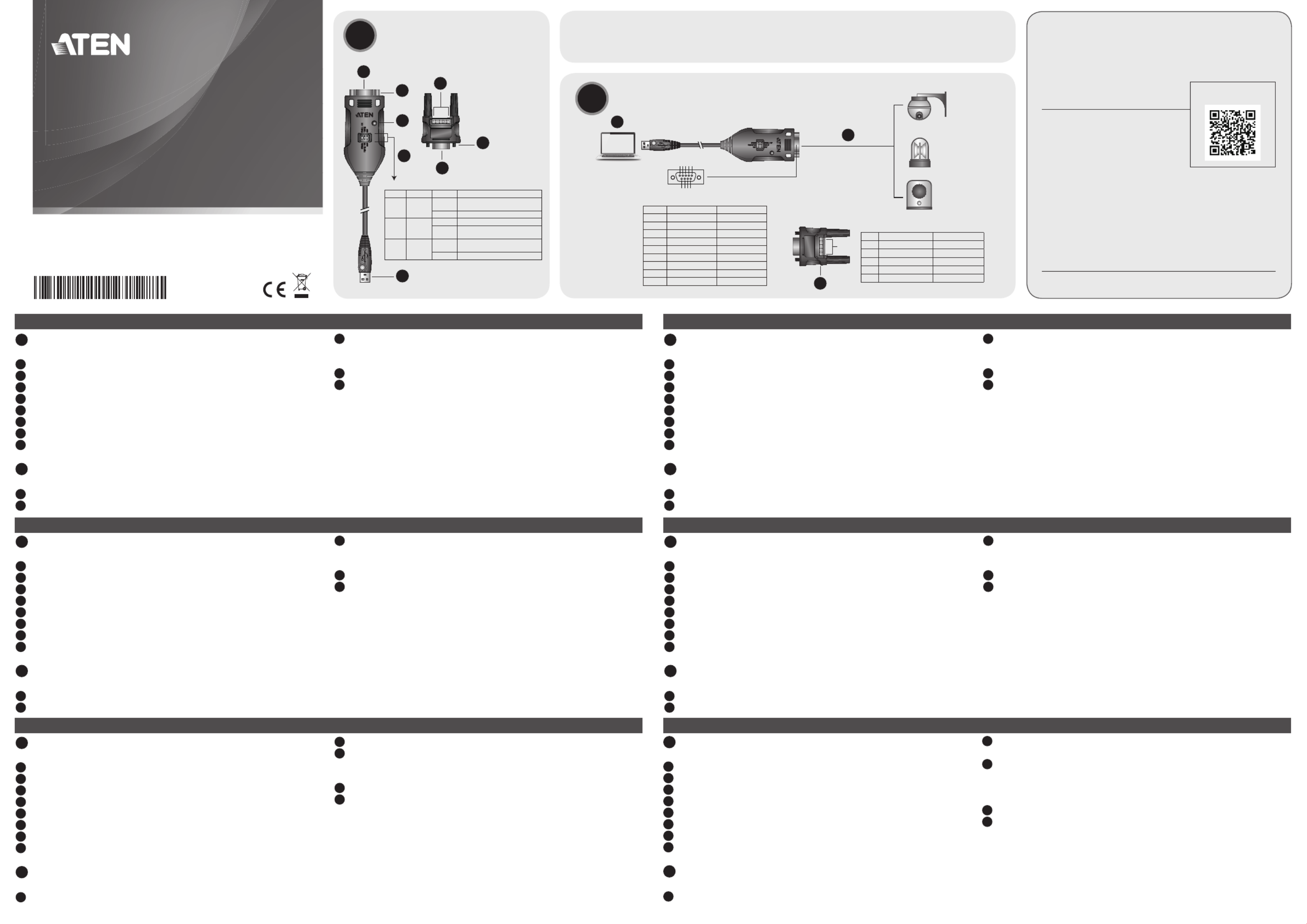
To USB port
To RS-422/485
Serial Port
Terminal Block Table
Pin RS-422 (4-wire) RS-485 (2-wire)
1 TxD-(A) Data-(A)
2 TxD+(B) Data+(B)
3 RxD+(B) -
4 RxD-(A) -
5 GND GND
1
2
3
or
or
543 2 1
Alarm
Sensor
Camera
Control
Male DB9
123 4
67 8 9
5
DB9 Pin Assignment
Pin RS-422 (4-wire) RS-485 (2-wire)
1 TxD-(A) Data-
2 TxD+(B) Data+
3 RxD+(B) -
4 RxD-(A) -
5 GND GND
6 RTS- -
7 RTS+ -
8 CTS+ -
9 CTS- -
or
UC485 USB to RS-422/485 Adapter Adaptador USB a RS-422/485 UC485
Adaptateur USB vers RS-422/485 UC485 Adattatore USB-RS-422/485 UC485
USB-zu-RS-422/485-Netzteil UC485 UC485 Адаптер USB - RS-422/485
www.aten.com www.aten.com
www.aten.com www.aten.com
www.aten.com www.aten.com
A
Hardware Review
Front View
1 USB Connector
2 Serial Connector
3 Connector Nut
4 Power LED
5 Mode Selector
6 Terminal Connectors
7 Adapter Connector (Female)
8 Connector Screws
B
Hardware Installation
To install the UC485, do the following:
1 Connect the USB plug to the computer and allow the drivers to install.*
2 Plug the RS-422/485 connector to a serial device.
3 (Optional) If you are using terminal connectors, plug the Terminal Adapter
included with this package to the RS-422/485 Serial Connector and use the
Terminal Block Table to wire the connections.
4 Use the mode selector to confi gure the connection type.
5 Power on the serial devices.
*If you are using an older computer that doesn’t contain the drivers for this
device, please go to our website to download the UC485 drivers and install
them before setting up the hardware.
A
Hardwareübersicht
Ansicht von vorne
1 USB-Anschluss
2 Serieller Anschluss
3 Anschlussmutter
4 Betriebsanzeige-LED
5 Modusauswahl
6 Terminalanschlüsse
7 Netzteilanschluss (Buchse)
8 Anschlussschrauben
B
Hardwareinstallation
Gehen Sie zur Installation des UC485 wie folgt vor:
1 Verbinden Sie den USB-Stecker mit dem Computer und erlauben Sie die
Installation der Treiber.*
2 Verbinden Sie den RS-422/485-Anschluss mit einem seriellen Gerät.
3 (Optional) Wenn Sie Terminalanschlüsse verwenden, stecken Sie den
mitgelieferten Terminaladapter in den seriellen Anschluss (RS-422/485) und
verwenden Sie die Anschlussblocktabelle zur Verkabelung.
4 Konfi gurieren Sie mit dem Moduswähler den Verbindungstyp.
5 Schalten Sie die seriellen Geräte ein.
*Falls Sie einen älteren Computer benutzen, der keine Treiber für dieses Gerät
enthält, rufen Sie bitte unsere Webseite auf, laden Sie die UC485-Treiber
herunter und installieren Sie diese, bevor Sie die Hardware einrichten.
A
Aperçu du matériel
Vue de devant
1 Connecteur USB
2 Connecteur série
3 Écrou du connecteur
4 LED d'alimentation
5 Sélecteur de mode
6 Connecteurs de bornes
7 Connecteur de l'adaptateur (Femelle)
8 Vis du connecteur
B
Installation du matériel
Pour installer l'UC485, procédez comme suit :
1 Connectez la prise USB à l'ordinateur et laissez les pilotes s'installer.*
2 Branchez le connecteur RS-422/485 à un appareil série.
3 (Optionnel) Si vous utilisez des connecteurs de bornes, branchez l'adaptateur
de bornes inclus avec cet emballage au connecteur série RS-422/485 et utilisez
le tableau du bornier pour câbler les connexions.
4 Utilisez le sélecteur de mode pour confi gurer le type de connexion.
5 Mettez sous tension les appareils série.
*Si vous utilisez un ordinateur plus ancien qui ne contient pas les pilotes pour
cet appareil, veuillez vous rendre sur notre site Web pour télécharger les pilotes
UC485 et les installer avant de confi gurer le matériel.
A
Resumen de hardware
Vista frontal
1 Conector USB
2 Conector serie
3 Tuerca de conector
4 LED de alimentación
5 Selector de modo
6 Conectores del terminal
7 Conector del adaptador (hembra)
8 Tornillos del conector
B
Instalación del hardware
Para instalar el adaptador UC485, realice el siguiente procedimiento:
1 Conecte el enchufe USB al equipo y deje que se instalen los controladores.*
2 Enchufe el conector RS-422/485 a un dispositivo serie.
3 (Opcional) Si utiliza conectores de terminal, enchufe el adaptador de terminal
incluido con este paquete al conector serie RS-422/485 y utilice la tabla de
bloque de terminales para cablear las conexiones.
4 Utilice el selector de modo para confi gurar el tipo de conexión.
5 Encienda los dispositivos serie.
*Si utiliza un equipo antiguo que no contenga los controladores para este
dispositivo, vaya a nuestro sitio web para descargar los controladores del
adaptador UC485 e instálelos antes de confi gurar el hardware.
A
Descrizione hardware
Vista anteriore
1 Connettore USB
2 Connettore seriale
3 Dado connettore
4 LED Power (Alimentazione)
5 Selettore modalità
6 Connettori terminali
7 Connettore adattatore (femmina)
8 Viti connettore
B
Installazione dell'hardware
Per installare l'UC485, agire come segue:
1 Collegare la spina USB al computer e consentire l'installazione dei driver.*
2 Collegare il connettore RS-422/485 ad un dispositivo seriale.
3 (Opzionale) Se si utilizzano connettori terminali, collegare l'adattatore
terminale incluso in questa confezione al connettore seriale RS-422/485 e
utilizzare la Tabella morsettiera per collegare i connettori.
4 Utilizzare il selettore modalità per confi gurare il tipo di collegamento.
5 Accendere i dispositivi seriali.
*Se si utilizza un computer meno recente che non contiene i driver per questo
dispositivo, visitare il nostro sito web per scaricare i driver dell'UC485 e installarli
prima di confi gurarer l'hardware.
A
Обзор аппаратного обеспечения
Вид спереди
1 Разъем USB
2 Последовательный разъем
3 Гайка разъема
4 Индикатор питания
5 Селектор режимов
6 Разъемы клеммной колодки
7 Разъем адаптера (гнездо)
8 Винты разъема
B
Установка аппаратного обеспечения
Для установки UC485 выполните следующие действия.
1 Подключите вилку USB к компьютеру и подождите, пока завершится
установка драйверов.*
2 Подключите устройство с последовательным интерфейсом к разъему
RS-422/485.
3 (Дополнительно) Если используются разъемы клеммной колодки,
подключите входящий в комплект поставки терминальный адаптер
к последовательному разъему RS-422/485 и соедините провода,
руководствуясь таблицей разъемов клеммной колодки.
4 Настройте тип подключения, используя селектор режимов.
5 Включите питание устройств с последовательным интерфейсом.
* Если используется компьютер старой модели, на котором отсутствуют
драйверы для данного устройства, зайдите на веб-сайт компании,
загрузите драйверы UC485 и установите их перед установкой
аппаратного обеспечения.
AHardware Review
© Copyright 2017 ATEN® International Co., Ltd.
ATEN and the ATEN logo are trademarks of ATEN International Co., Ltd. All rights reserved. All
other trademarks are the property of their respective owners.
This product is RoHS compliant.
Part No. PAPE-1223-I60G Printing Date: 07/2017
USB to RS-422/485 Adapter
Quick Start Guide
UC485
Package Contents
1 UC 485 USB to RS-422/485 Adapter
1 Terminal Adapter
1 User Instructions
Support and Documentation Notice
All information, documentation, fi rmware, software utilities, and
specifi cations contained in this package are subject to change without
prior notifi cation bythe manufacturer.
To reduce the environmental impact of our products, ATEN
documentation and software can be found online at
http://www.aten.com/download/
Technical Support
www.aten.com/support
이 기기는 업무용(A급) 전자파적합기기로서 판매자 또는 사용자는 이 점을 주의하시기 바라며,
가정외의 지역에서 사용하는 것을 목적으로 합니다.
EMC Information
FEDERAL COMMUNICATIONS COMMISSION INTERFERENCE
STATEMENT:
This equipment has been tested and found to comply with
the limits for a Class A digital device, pursuant to Part 15
of the FCC Rules. These limits are designed to provide
reasonable protection against harmful interference when
the equipment is operated in a commercial environment.
This equipment generates, uses, and can radiate radio
frequency energy and, if not installed and used in accordance with the instruction manual, may
cause harmful interference to radio communications. Operation of this equipment in a residential
area is likely to cause harmful interference in which case the user will be required to correct the
interference at his own expense.
FCC Caution: Any changes or modifi cations not expressly approved by the party responsible for
compliance could void the user's authority to operate this equipment.
Warning: Operation of this equipment in a residential environment could cause radio interference.
Suggestion: Shielded twisted pair (STP) cables must be used with the unit to ensure compliance
with FCC & CE standards.
This device complies with Part 15 of the FCC Rules. Operation is subject to the following two
conditions:(1) this device mat not cause harmful interference, and(2) this device must accept any
interference received, including interference that may cause undesired operation.
Scan for
more information
2
6
7
4
8
3
5
1
Mode Selector
Switch Name Position Description
1No Term /
Term
No Term
(Default) The Terminator resistor is disabled.
Term The Terminator resistor is enabled.
2Echo /
No Echo
Echo The data transmitted is echoed back.
No Echo
(Default) No data is echoed back.
3 485 / 422
485
(Default) RS-485 2-Wire Mode
422 RS-422 4-Wire Mode
BHardware Installation
Produkt Specifikationer
| Mærke: | ATen |
| Kategori: | Kabler til pc'er og periferiudstyr |
| Model: | UC485 |
Har du brug for hjælp?
Hvis du har brug for hjælp til ATen UC485 stil et spørgsmål nedenfor, og andre brugere vil svare dig
Kabler til pc'er og periferiudstyr ATen Manualer

1 Januar 2025

21 August 2024

21 August 2024

21 August 2024

19 August 2024

18 August 2024

18 August 2024

17 August 2024

17 August 2024

17 August 2024
Kabler til pc'er og periferiudstyr Manualer
- Kabler til pc'er og periferiudstyr Ikea
- Kabler til pc'er og periferiudstyr Sony
- Kabler til pc'er og periferiudstyr CyberPower
- Kabler til pc'er og periferiudstyr TP-Link
- Kabler til pc'er og periferiudstyr IFM
- Kabler til pc'er og periferiudstyr Audio-Technica
- Kabler til pc'er og periferiudstyr Kenwood
- Kabler til pc'er og periferiudstyr HP
- Kabler til pc'er og periferiudstyr Sennheiser
- Kabler til pc'er og periferiudstyr Worx
- Kabler til pc'er og periferiudstyr Pyle
- Kabler til pc'er og periferiudstyr Yamaha
- Kabler til pc'er og periferiudstyr Nedis
- Kabler til pc'er og periferiudstyr Hama
- Kabler til pc'er og periferiudstyr Belkin
- Kabler til pc'er og periferiudstyr Black Box
- Kabler til pc'er og periferiudstyr DataVideo
- Kabler til pc'er og periferiudstyr Trust
- Kabler til pc'er og periferiudstyr Blaupunkt
- Kabler til pc'er og periferiudstyr Honeywell
- Kabler til pc'er og periferiudstyr Cisco
- Kabler til pc'er og periferiudstyr König
- Kabler til pc'er og periferiudstyr Gembird
- Kabler til pc'er og periferiudstyr Targus
- Kabler til pc'er og periferiudstyr Deltaco
- Kabler til pc'er og periferiudstyr NewStar
- Kabler til pc'er og periferiudstyr Sanus
- Kabler til pc'er og periferiudstyr Jabra
- Kabler til pc'er og periferiudstyr Netgear
- Kabler til pc'er og periferiudstyr Tripp Lite
- Kabler til pc'er og periferiudstyr Goobay
- Kabler til pc'er og periferiudstyr Digitus
- Kabler til pc'er og periferiudstyr Cabstone
- Kabler til pc'er og periferiudstyr Plantronics
- Kabler til pc'er og periferiudstyr Marmitek
- Kabler til pc'er og periferiudstyr APC
- Kabler til pc'er og periferiudstyr Greenlee
- Kabler til pc'er og periferiudstyr LevelOne
- Kabler til pc'er og periferiudstyr Corsair
- Kabler til pc'er og periferiudstyr Eaton
- Kabler til pc'er og periferiudstyr AudioQuest
- Kabler til pc'er og periferiudstyr Vogel's
- Kabler til pc'er og periferiudstyr McIntosh
- Kabler til pc'er og periferiudstyr Simplified MFG
- Kabler til pc'er og periferiudstyr Fluke
- Kabler til pc'er og periferiudstyr JL Audio
- Kabler til pc'er og periferiudstyr Brennenstuhl
- Kabler til pc'er og periferiudstyr FiiO
- Kabler til pc'er og periferiudstyr Manhattan
- Kabler til pc'er og periferiudstyr Xtorm
- Kabler til pc'er og periferiudstyr LogiLink
- Kabler til pc'er og periferiudstyr Simplecom
- Kabler til pc'er og periferiudstyr Eminent
- Kabler til pc'er og periferiudstyr Kramer
- Kabler til pc'er og periferiudstyr ACV
- Kabler til pc'er og periferiudstyr Genius
- Kabler til pc'er og periferiudstyr Cablexpert
- Kabler til pc'er og periferiudstyr Monster
- Kabler til pc'er og periferiudstyr V7
- Kabler til pc'er og periferiudstyr Vision
- Kabler til pc'er og periferiudstyr Audiovox
- Kabler til pc'er og periferiudstyr Panduit
- Kabler til pc'er og periferiudstyr Akasa
- Kabler til pc'er og periferiudstyr Arris
- Kabler til pc'er og periferiudstyr Nordväl
- Kabler til pc'er og periferiudstyr Iogear
- Kabler til pc'er og periferiudstyr Shure
- Kabler til pc'er og periferiudstyr Vimar
- Kabler til pc'er og periferiudstyr Aluratek
- Kabler til pc'er og periferiudstyr Chief
- Kabler til pc'er og periferiudstyr Speed-Link
- Kabler til pc'er og periferiudstyr Terratec
- Kabler til pc'er og periferiudstyr Duronic
- Kabler til pc'er og periferiudstyr Scosche
- Kabler til pc'er og periferiudstyr Fresh 'n Rebel
- Kabler til pc'er og periferiudstyr StarTech.com
- Kabler til pc'er og periferiudstyr Rocstor
- Kabler til pc'er og periferiudstyr Adder
- Kabler til pc'er og periferiudstyr Crestron
- Kabler til pc'er og periferiudstyr Lindy
- Kabler til pc'er og periferiudstyr Kogan
- Kabler til pc'er og periferiudstyr Russound
- Kabler til pc'er og periferiudstyr Audison
- Kabler til pc'er og periferiudstyr Blue Microphones
- Kabler til pc'er og periferiudstyr AMX
- Kabler til pc'er og periferiudstyr Intellinet
- Kabler til pc'er og periferiudstyr Satechi
- Kabler til pc'er og periferiudstyr AudioControl
- Kabler til pc'er og periferiudstyr Legrand
- Kabler til pc'er og periferiudstyr Aim TTi
- Kabler til pc'er og periferiudstyr Geovision
- Kabler til pc'er og periferiudstyr Equip
- Kabler til pc'er og periferiudstyr Savio
- Kabler til pc'er og periferiudstyr Advance Acoustic
- Kabler til pc'er og periferiudstyr Media-Tech
- Kabler til pc'er og periferiudstyr Gefen
- Kabler til pc'er og periferiudstyr Moxa
- Kabler til pc'er og periferiudstyr C2G
- Kabler til pc'er og periferiudstyr Argus
- Kabler til pc'er og periferiudstyr Icy Box
- Kabler til pc'er og periferiudstyr Kensington
- Kabler til pc'er og periferiudstyr IC Intracom
- Kabler til pc'er og periferiudstyr Wentronic
- Kabler til pc'er og periferiudstyr Infinity
- Kabler til pc'er og periferiudstyr 4smarts
- Kabler til pc'er og periferiudstyr SIIG
- Kabler til pc'er og periferiudstyr Micro Connect
- Kabler til pc'er og periferiudstyr Extron
- Kabler til pc'er og periferiudstyr ASSMANN Electronic
- Kabler til pc'er og periferiudstyr Sunix
- Kabler til pc'er og periferiudstyr Leviton
- Kabler til pc'er og periferiudstyr Approx
- Kabler til pc'er og periferiudstyr IPort
- Kabler til pc'er og periferiudstyr Platinum
- Kabler til pc'er og periferiudstyr Cables Direct
- Kabler til pc'er og periferiudstyr Hobbes
- Kabler til pc'er og periferiudstyr SpeakerCraft
- Kabler til pc'er og periferiudstyr Sonero
- Kabler til pc'er og periferiudstyr Apricorn
- Kabler til pc'er og periferiudstyr Nexibo
- Kabler til pc'er og periferiudstyr Pyramid
- Kabler til pc'er og periferiudstyr On-Q
- Kabler til pc'er og periferiudstyr Inno-Hit
- Kabler til pc'er og periferiudstyr Mach Power
- Kabler til pc'er og periferiudstyr Vantage Point
- Kabler til pc'er og periferiudstyr Opticis
- Kabler til pc'er og periferiudstyr Sabrent
- Kabler til pc'er og periferiudstyr Kurth Electronic
- Kabler til pc'er og periferiudstyr CommScope
- Kabler til pc'er og periferiudstyr Atlona
- Kabler til pc'er og periferiudstyr Hamlet
- Kabler til pc'er og periferiudstyr Qoltec
- Kabler til pc'er og periferiudstyr Raidsonic
- Kabler til pc'er og periferiudstyr Roline
- Kabler til pc'er og periferiudstyr Hall Research
- Kabler til pc'er og periferiudstyr Tempo
- Kabler til pc'er og periferiudstyr EXSYS
- Kabler til pc'er og periferiudstyr ICC
- Kabler til pc'er og periferiudstyr J5 Create
- Kabler til pc'er og periferiudstyr ISimple
- Kabler til pc'er og periferiudstyr Axagon
- Kabler til pc'er og periferiudstyr CLUB3D
- Kabler til pc'er og periferiudstyr Xcellon
- Kabler til pc'er og periferiudstyr Luxul
Nyeste Kabler til pc'er og periferiudstyr Manualer

7 Februar 2025

7 Februar 2025

7 Februar 2025

29 Januar 2025

9 Januar 2025

30 December 2025

29 December 2024

29 December 2024

29 December 2024

29 December 2024